Steam-virheilmoituksen havaitsemisesta on raportoitu "KOHTAINEN VIRHE: Yhteyden muodostaminen paikalliseen Steam-asiakasprosessiin epäonnistui" kun käynnistit pelin Steamissa. Monet käyttäjät ovat kuitenkin havainneet, että virhe ilmenee yksinomaan Counter-Strike: Global Offensiven tai vastaavien Valve-pelien käynnistämisen jälkeen.
Etkö voi pelata mitään peliä Steamissä tämän virheilmoituksen vuoksi? Sitten olet päätynyt oikeaan viestiin. Tässä artikkelissa on luettelo ratkaisuista, jotka voivat auttaa sinua ratkaisemaan tämän Steam-virheen Windows-tietokoneellasi.
Sisällysluettelo
Ratkaisu 1: Kirjaudu ulos ja kirjaudu takaisin Steam-asiakasohjelmaan
1. Napsauta Steam-asiakassovelluksessasi Steam valikosta ja valitse Vaihda tiliä… avautuvassa valikossa.
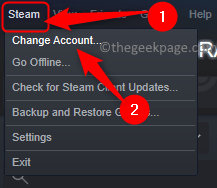
2. Napsauta vahvistusikkunassa Kirjautua ulos vahvistaaksesi kirjautumisen ulos Steam-tililtäsi.
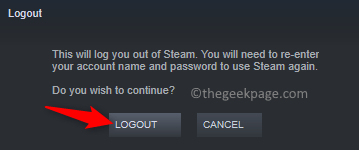
3. Käynnistä Steam Client uudelleen.
Kirjaudu tilillesi kirjautumistunnuksillasi.
4. Kun Steam-asiakasohjelma on latautunut, tarkista, näkyykö virhe edelleen, kun yrität käynnistää ongelmallisen pelin.
MAINOS
Ratkaisu 2: Tarkista, onko Steam-asiakassovellukseen päivityksiä
1. Kun Steam-asiakasohjelma on auki, napsauta Steam yläreunan valikkopalkissa.
Valitse sitten vaihtoehto Tarkista Steam-asiakaspäivitykset näkyviin tulevassa valikossa.
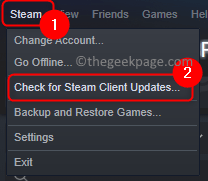
2. Odota, että Steam etsii uudet päivitykset ja lataa ja asenna ne.
Kun Steam on päivitetty, tarkista, onko ongelma ratkaistu.
Ratkaisu 3: Ota Steam Beta Client käyttöön
1. Käynnistä Steam.
Klikkaa Steam -> Asetukset.

2. Vuonna asetukset -ikkunassa, valitse Tili -välilehti vasemmassa ruudussa.
Napsauta oikealla puolella olevaa Muuttaa… -painike Betaan osallistuminen osio.

3. Vuonna Steam Betaan osallistuminen ikkunassa, käytä alla olevaa pudotusvalikkoa Betaan osallistuminen ja valitse Steam Beta päivitys.
Klikkaa OK.

4. Sinua kehotetaan käynnistämään Steam uudelleen, jotta muutokset tulevat voimaan.
Napsauta tässä kehotteessa Käynnistä Steam uudelleen.

5. Kun Steam käynnistyy uudelleen muutoksen jälkeen, tarkista, voitko käynnistää pelin ilman virheilmoitusta.
Ratkaisu 4: Tarkista pelitiedostojen eheys
1. Avaa Steam Client järjestelmässäsi.
2. Siirry kohtaan Kirjasto välilehti ylhäällä.
3. Napsauta vasemman ruudun peliluettelossa hiiren kakkospainikkeella peliä, jossa tämä virhe näkyi, ja valitse Ominaisuudet.

4. Vuonna Ominaisuudet pelin ikkuna, siirry kohtaan Paikalliset tiedostot -välilehti.
Napsauta sitten Tarkista pelitiedostojen eheys -painiketta.
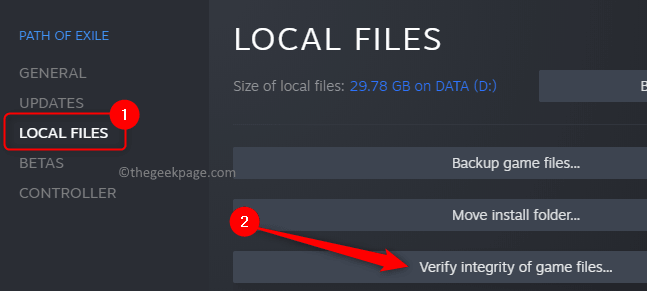
5. Odota, että vahvistusprosessi on valmis.
Tämän prosessin pitäisi ladata kaikki puuttuvat tiedostot ja sinun on kyettävä avaamaan ongelmallinen peli näkemättä KOHTAALLISTEN VIRHEIDEN.
Ratkaisu 5: Suorita Steam järjestelmänvalvojan oikeuksilla
1. Etsi Steam-pikakuvake työpöydältäsi.
Napsauta pikakuvaketta hiiren kakkospainikkeella ja valitse Ominaisuudet kontekstivalikossa.

2. Siirry kohtaan Yhteensopivuus -välilehti Ominaisuudet ikkuna.
3. Valitse vieressä oleva valintaruutu Suorita tämä ohjelma järjestelmänvalvojana Asetukset-osiossa.
MAINOS
4. Napsauta sitten Käytä ja OK tallentaaksesi muutokset.

5. Käynnistä Steam uudelleen.
Nyt Steam avautuu järjestelmänvalvojan oikeuksilla. Avaa peli ja tarkista, jatkuuko Fatal Error edelleen vai ei.
Ratkaisu 6: Muuta ongelmallisen pelin yhteensopivuustilaa
1. Siirry Steam-asiakkaallesi.
2. Navigoi kohtaan Kirjasto -välilehti.
Napsauta tässä hiiren kakkospainikkeella viallista peliä ja valitse Ominaisuudet.

3. Valitse pelin Ominaisuudet-ikkunassa Paikalliset tiedostot -välilehti.
Napsauta oikealla puolella olevaa Selaa… -painiketta.
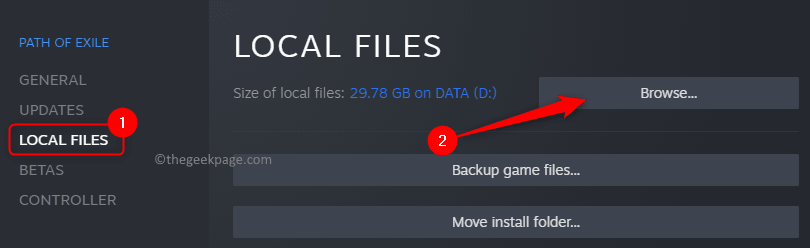
4. Tämä avaa File Explorerin pelin asennuskansioon.
Napsauta nyt hiiren kakkospainikkeella pelin exe-tiedostoa ja valitse Ominaisuudet.
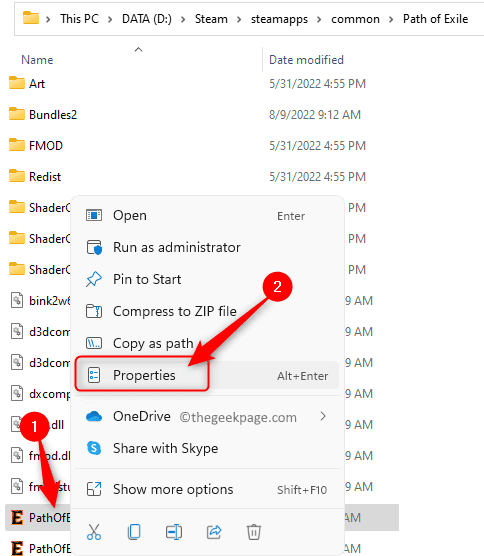
5. Valitse Yhteensopivuus -välilehti.
Vuonna Yhteensopivuustila -osio, valitse ruutu, joka liittyy Suorita tämä ohjelma yhteensopivuustilassa ja valitse Windows8 sen alla olevassa pudotusvalikossa.
Napsauta lopuksi Käytä ja sitten päälle OK.
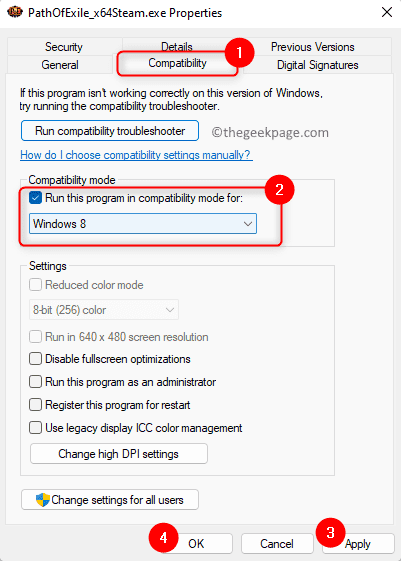
6. Käynnistä Steam uudelleen ja tarkista sitten, onko virhe korjattu pelin käynnistämisen aikana.
Ratkaisu 7: Asenna Steam Client uudelleen
Kopioi Steamapps-kansio säilyttääksesi pelitiedot
1. Avata Tiedostonhallinta käyttämällä Windows + E avaimet.
2. Siirry Steamin oletusasennushakemistoon.
Oletuksena polku on C:\Ohjelmatiedostot (x86)\Steam.
3. Paikanna steamapps kansio tänne.
Kopioi tämä kansio toiseen kansioon tietokoneellasi.
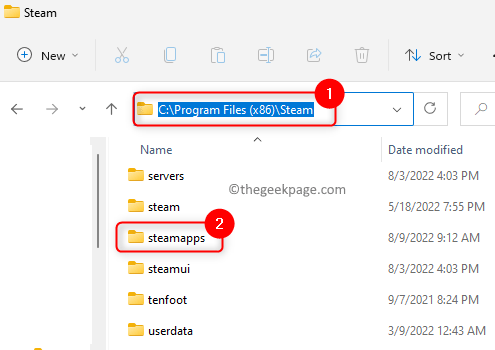
Poista ja asenna Steam uudelleen
1. Lehdistö Windows + R avata Juosta.
Tyyppi ms-asetukset: appsfeatures ja osui Tulla sisään.

2. Paikantaa Steam -sovelluksen sovellusluettelossa Sovellukset ja ominaisuudet sivu.
Klikkaa kolmen pisteen valikko liittyy Steamiin ja valitse Poista asennus.

Napsauta avautuvassa vahvistuskehotteessa Poista asennus uudelleen.
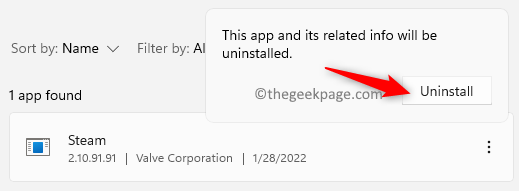
3. Odota, että Steam-asiakasohjelma on poistettu kokonaan tietokoneeltasi.
Käynnistä uudelleen järjestelmääsi asennuksen poistamisen jälkeen.
4. Siirry kohtaan Virallinen Steam-sivusto ja lataa uusin Steamin versio ja asenna se tietokoneellesi.
Kun olet asentanut Steamin uudelleen, palaa Steamin oletusasennushakemistoon.
Kopioi ja liitä steamapps kansio takaisin Steam-kansioon.
Käynnistä Steam-asiakas ja tarkista, onko virhe korjattu.
Se siitä!
Kiitos kun luit.
Toivomme, että FATAL ERROR: Yhteyden muodostaminen paikalliseen Steam-asiakasprosessiin epäonnistui on ratkaistu Windows-tietokoneellasi tässä artikkelissa mainittujen menetelmien mukaisesti. Jos pidit tästä artikkelista hyödyllistä, kommentoi ja kerro meille, mikä korjaus toimi sinulle.
MAINOS